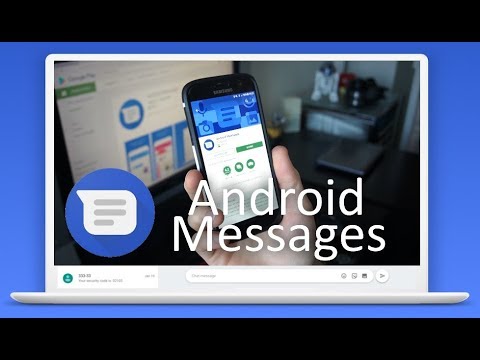Si vous voyez un message « Stockage disponible insuffisant » sur votre Android, il est probable que vous ayez utilisé la majeure partie de la mémoire disponible de votre appareil. Pour rectifier cela, vous devrez libérer de l'espace en supprimant des applications et/ou des médias; vous pouvez également ajouter un stockage externe, tel qu'une carte Micro SD, à votre téléphone. Dans certains cas, cependant, cette erreur apparaît même lorsque vous avez beaucoup d'espace. Si tel est le cas, vous pouvez redémarrer votre téléphone, réinitialiser les caches de vos applications ou réinitialiser le Google Play Store pour résoudre ce problème.
Pas
Méthode 1 sur 3: Utilisation d'astuces générales

Étape 1. Vérifiez l'espace de stockage disponible de votre téléphone
Sur les anciens modèles Android, l'erreur "Stockage insuffisant disponible" était souvent le résultat d'un dysfonctionnement du système - pas nécessairement un rapport réel de stockage insuffisant. Avant de continuer, vérifiez l'état de la mémoire de votre téléphone.
- Vous pouvez vérifier le stockage de votre Android dans la section "Stockage" de l'application Paramètres.
- Si votre téléphone dispose de plus de 15 mégaoctets de stockage, vous pouvez rencontrer une erreur non liée à votre stockage.

Étape 2. Redémarrez votre téléphone
Pour ce faire, maintenez enfoncé le bouton d'alimentation de votre téléphone, puis appuyez sur Éteindre ou l'équivalent. Une fois votre téléphone complètement éteint, maintenez à nouveau le bouton d'alimentation enfoncé jusqu'à ce que l'écran de votre téléphone s'allume.
Le redémarrage de votre téléphone réinitialisera la RAM de votre système. Cela accélérera à la fois votre téléphone et résoudra potentiellement l'erreur « stockage disponible insuffisant » si l'erreur n'est pas liée à la mémoire de votre téléphone

Étape 3. Supprimez toutes les applications inutilisées
Si la mémoire de votre téléphone est vraiment faible, vous pouvez rapidement libérer de l'espace en supprimant toutes les applications dont vous n'avez pas besoin.
Pour supprimer une application, maintenez-la enfoncée, puis faites-la glisser dans le champ « Supprimer » (généralement en haut de votre écran) et déposez-la là-bas

Étape 4. Supprimez les médias inutiles
Cela peut inclure des images, des vidéos, etc. Étant donné que ces fichiers peuvent occuper beaucoup d'espace, en effacer quelques-uns peut considérablement améliorer la mémoire de votre téléphone.
Si vous ne souhaitez pas supprimer certaines photos ou vidéos, vous pouvez plutôt les sauvegarder sur Google Drive

Étape 5. Investissez dans le stockage externe
Si votre Android dispose d'un emplacement pour carte SD inutilisé, vous pouvez acheter et installer une Micro SD en ligne (ou dans un magasin d'électronique).
Si vous possédez une carte SD mais que vous ne l'utilisez pas, envisagez d'y transférer vos applications et vos données. Vous pouvez le faire en appuyant sur une application dans le gestionnaire d'applications, puis en appuyant sur Déplacer vers la carte SD
Méthode 2 sur 3: Réinitialisation des caches de vos applications

Étape 1. Ouvrez l'application Paramètres

Étape 2. Appuyez sur Applications

Étape 3. Appuyez sur ⋮

Étape 4. Appuyez sur Trier par taille
Cela vous montrera quelles applications prennent le plus d'espace.

Étape 5. Appuyez sur une application

Étape 6. Appuyez sur Effacer le cache
Cela réinitialisera les données mises en cache de cette application, ce qui libérera de l'espace. Vous devrez peut-être répéter ce processus pour plusieurs applications.
Certains Android vous permettent d'effacer les caches de toutes les applications à la fois dans la section Stockage de l'application Paramètres. Si cette option est disponible, vous verrez une option en cache ici; en appuyant dessus, vous aurez la possibilité d'effacer toutes les données mises en cache
Méthode 3 sur 3: Réinitialisation du Google Play Store

Étape 1. Ouvrez l'application Paramètres
La réinitialisation du Google Play Store peut résoudre les erreurs non pertinentes de « stockage disponible insuffisant ».

Étape 2. Appuyez sur Applications

Étape 3. Appuyez sur l'application Google Play Store

Étape 4. Appuyez sur ⋮

Étape 5. Appuyez sur Désinstaller les mises à jour
Vous devrez peut-être confirmer votre décision.

Étape 6. Attendez que Google Play se réinitialise

Étape 7. Ouvrez l'application Google Play Store
Si vous y êtes invité, vous devrez suivre les instructions à l'écran pour effectuer la mise à jour vers la dernière version de Google Play. Vous devriez pouvoir télécharger des applications maintenant.